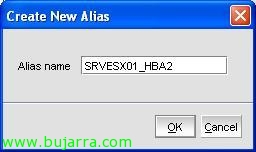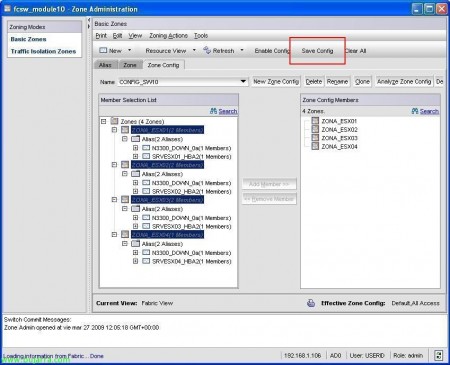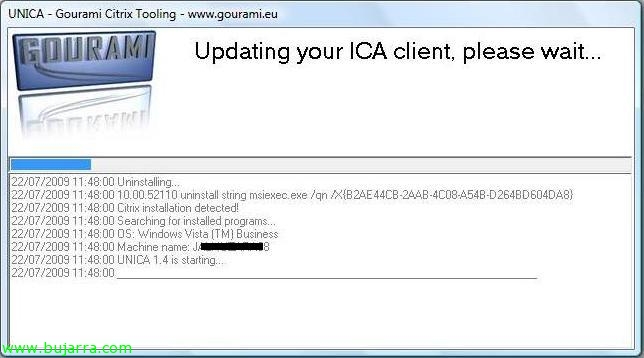Configuració bàsica en un switch de fibra (Zoning)
En aquest document es mostra com realitzar una configuració molt bàsica sobre un switch de fibra, basat en com configurar zoning i permisos d'accés entre les HBA's (Host Bus Adapter) dels servidors i les HBA' s d' una cabina d' emmagatzematge. Aquest exemple es basa sobre una configuració executada per a un entorn VMware ESX, tindrem quatre servidors amb dos HBA cadascun d'ells contra una cabina que també disposa de dues targetes. Tot això anirà unit mitjançant dos switches, cada HBA de cada servidor a un switch (lògicament).
En aquest dibuix es veu més o menys l' entorn a configurar, és imprescindible tenir ben apuntats els Node Name o World Wide Node Name (WWNN) i els Port Number o World Wide Port Number (WWPN) o de cada adaptador, ja que és totalment necessari distingir qui és qui 😉
El que s'ha dit, apuntem els WWPN i WWNN de cada servidor i de la cabina, per configurar el zoning al switch de fibra, amb això aconseguirem assegurar el nostre entorn, restringir interferències i una administració més senzilla i comprensible en el futur. No confondre amb les assignacions a nivell de cabina en una LUN, que és semblant o per a la mateixa funció, però combinant ambdues configuracions obtindrem la millor configuració per a un entorn SAN. Bo, com en aquest esquema tinc dos switches, totes les configuracions que hi hagi en un switch hauré de realitzar-les en l'altre, però amb diferents dades (WWPN, WWNN, noms, àlies…)
Ens connectem al switch amb un navegador, previ li haurem configurat una adreça IP per consola o directament en el manual del fabricant ens dirà quina és la seva IP predeterminada
Introduïm l'usuari i contrasenya de connexió, per defecte en el meu switch USERID i PASSWORD. “OK”,
Aquesta seria la consola de configuració, on veurem el switch, els ports usats, el seu estat i altres configuracions. Posem en “Switch Admin” per realitzar un parell de configuracions bàsiques,
Com és canviar-li el nom al switch o canviar-li l'adreça IP, actualitzar-li el firmware i tenir tots els switches amb la mateixa versió, posar més llicències o canviar la contrasenya de l'usuari USERID o crear més usuaris per a la seva gestió. Tot això ho farem a les pestanyes “Switch”, “Network”, “Firmware Download”, “License” o “User”. Fem els canvis que ens interessi i posem “Apply”,
Qualsevol canvi que realitzem ens ho notificarà i ho hem de gravar, per a això doncs ho confirmem,
Veiem que ja té el nom correcte (x exemple),
Si anem a “Port Admin” podrem administrar els ports del switch individualment,
Per exemple, hi ha certs ports que igual necessitem, que per defecte venen deshabilitats, en aquest cas és un switch d'un bladecenter i els ports externs els té deshabilitats, així que habiliten els que ens interessi, amb botó dret “Persistent Enable”. En aquest cas no veu cap servidor que aquest connectat a cap port (ni als interns) això és perquè directament no estan carregats els drivers de les HBA o un S.O. per aixecar la connexió, o directament no està cablejat! XD
Diem que sí per habilitar el port que ens interessi, que serà en aquest cas on connectaré la meva cabina,
En habilitar-lo ja em reconeix que el port està 'Online', que és del tipus Fabric Port… tanquem.
I la configuració principal és en “Zone Admin”, on configurarem les zones del switch, o sigui, quins dispositius poden veure quins dispositius.
A la pestanya “Àlies” tenim tots els dispositius connectats al nostre switch, en el meu cas són quatre servidors amb els seus HBA Qlogic, les altres quatre HBA's Qlogic estaran lògicament a l'altre switch; i una altra de la cabina d' emmagatzematge. Aquí caldrà configurar això, els àlies de les HBA's, perquè sigui més fàcil de comprendre les zones a configurar.
Així que el primer posem en “New Alias”,
Indiquem el nom/àlies que ens servirà per comprendre de quina HBA estem parlant, en el meu cas en tenir una IBM N3300, amb dues controladores (per a mi UP i DOWN) amb la controladora anomenada 0a, doncs el meu àlies serà N3300_DOWN_0a (per exemple) donem a “OK”,
Seleccionem aquesta HBA, donem a “Add Member >>”
Llist, ja tenim aquest àlies amb aquest membre.
I ara caldrà realitzar la mateixa tasca amb tantes HBA's tinguem, “New Alias”,
Nom de l' àlies… “OK”,
Igual que abans, seleccionem l'HBA en qüestió & “Add Member >>”
I això, així amb totes…
Un cop tinguem els àlies configurats, crearem les zones, o sigui, les connexions que permetrem entre els àlies, posem a la pestanya “Zone” i creem una nova zona “New Zone”,
Indiquem un nom de zona, en aquest cas jo l'anomeno ZONA_ESX01, i permetré trànsit entre l'HBA del servidor ESX01 i la de la cabina d'emmagatzematge. “OK”,
Així que en els àlies, selecciono l'àlies del servidor ESX01 i l'àlies de la cabina d'emmagatzematge & “Add Member >>”,
Després de configurar aquesta zona, haurem de configurar la resta de zones que ens interessi, això és, tots els fluxos que ens interessi tenir, en aquest entorn lògicament només hi haurà trànsit/accés entre cada servidor ESX amb la cabina, però no entre els servidors ESX. Així que seguim configurant les zones, “New Zone”,
El nom de la zona, “OK”,
Agreguem els seus membres…
Llist, i seguim amb la resta…
Un cop creades les zones, creem una configuració global de totes elles, guardem i habiliten aquesta configuració. Per a això, anem a la pestanya “Zone config”,
Indiquem un nom de configuració global, en el meu cas el nom del switch “CONFIG_SW10” (o el que més oportú creguis), “OK”,
Seleccionem les zones que hem creat i les agreguem com a membres d'aquesta configuració, “Add Member >>”,
Guardem tota la configuració des de “Save Config”,
“Sí” per confirmar que gravem la configuració de les zones,
I ara l'habilitem perquè sorgeixi efecte. Si ens fixem per defecte està tot el trànsit permès i per tant no optimitzat, ens idica que “Effective Zone Config” és “Default, All Access”.
Seleccionem la configuració que acabem de crear i “OK”,
“Si” per confirmar i habilitar aquesta config,
I al·ligeix, ja tindríem el nostre switch ben configurat per controlar els accessos.
Si anem a “Port Admin” veurem l'estat dels ports,
I ara que tinc tots els equips aixecats es veuen si estan amb connexió o no i la resta d'informació útil.